Kuidas keelata esmakordse sisselogimise animatsioon Windows 8-s
Iga kord, kui loote Windows 8-s uue kasutajakonto (või kui olete OS-i värskelt installinud), näitab see teile värviliste ekraanide komplekt, millele järgneb teretulnud õpetus, mis suunab teid Windowsi uutele toimimisviisidele 8. Kui teile see animatsiooniekraanide jada ja õpetus ei meeldi, võiksite selle keelata.
Esmakordse sisselogimise animatsioon Windows 8-s näeb välja järgmine: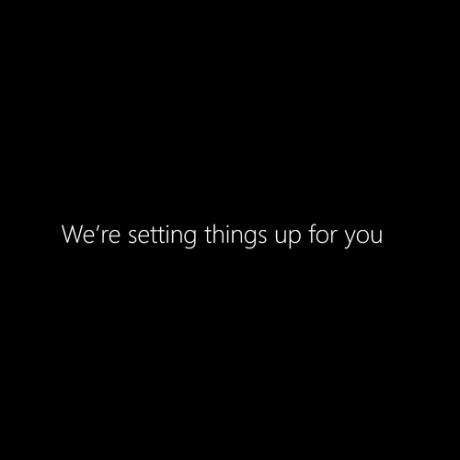
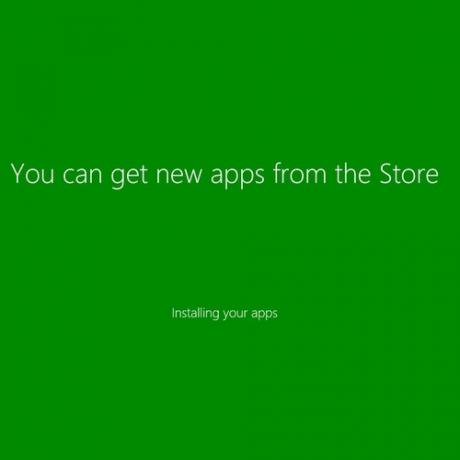
Animatsiooni keelamiseks peate tegema lihtsa näpistamise, nagu allpool kirjeldatud.
- Avage registriredaktor (vaadake meie üksikasjalikku õpetust registriredaktori kohta).
- Minge järgmisele võtmele:
HKEY_LOCAL_MACHINE\SOFTWARE\Microsoft\Windows\CurrentVersion\Policies\System
Näpunäide: saate pääsete juurde ühe klõpsuga mis tahes soovitud registrivõtmele.
- Looge siin uus DWORD-väärtus, mida nimetatakse EnableFirstLogonAnimation ja seadke see sisse 0 animatsiooni keelamiseks.

Kui otsustate animatsiooni uuesti lubada, määrake EnableFirstLogonAnimation juurde 1 või lihtsalt kustutage see väärtus.
See on kõik. Nüüd näete tervituskuval ainult teadet "Ettevalmistamine" ja kohe pärast seda kuvatakse alguskuva. Seda ei saa vältida, kuna Windows 8 vajab teie jaoks uue kasutajakonto seadistamiseks aega, kuna see kopeerib kaasaegsed rakendused vaikekasutajaprofiilist teie profiilile.


